Inclusión automática de una PC o computadora portátil ¿qué es y cómo se puede configurar?

- 1791
- 379
- Arturo Jimínez
La gente del siglo XXI aprendió a valorar el tiempo. Habiendo configurado una autorol de computadora, una persona ahorrará 2-3 minutos al día. Sin embargo, un mes después, esta característica le permite liberar una hora y media de tiempo libre. Y esto no es tan pequeño. Puede configurar la autoría del dispositivo de varias maneras.

Cómo hacer una computadora cuando se alimenta
Los sistemas básicos de BIOS y UEFI son responsables de iniciar una computadora en modelos estándar de PC y computadora portátil. Es aquí donde se forma una señal, que ha estado actuando los mecanismos del dispositivo en sí, y luego activa el software. En consecuencia, la señal aparece incluso antes de que entre el sistema operativo. Como resultado, la configuración de la autoría no dependerá del tipo de sistema operativo y su versión.
Biografía
Si una persona planea configurar el inicio automático en su computadora, necesita ir al BIOS. Esto se hace directamente mientras enciende el dispositivo. Para esto, se usa la tecla Del o F2. Es importante no perder el momento aquí. De lo contrario, la computadora tendrá que reiniciar.
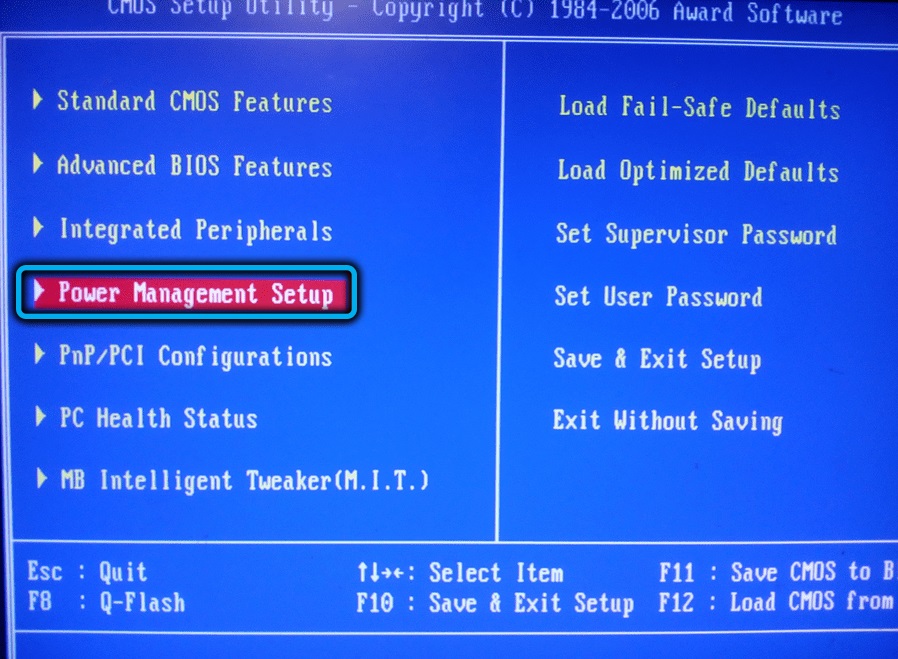
Después de presionar la tecla correspondiente, una persona necesita encontrar la sección "Configuración de administración de energía" en el menú que se abre. Aparecerá una ventana del sistema. Aquí debe seleccionar "Pwron después de PWR-Fail".
Si el usuario planea hacer que su dispositivo comience inmediatamente después de que aparezca el voltaje en la red, debe hacer clic en el comando siempre en esta sección. Es imposible configurar un tiempo de activación específico del dispositivo de esta manera.
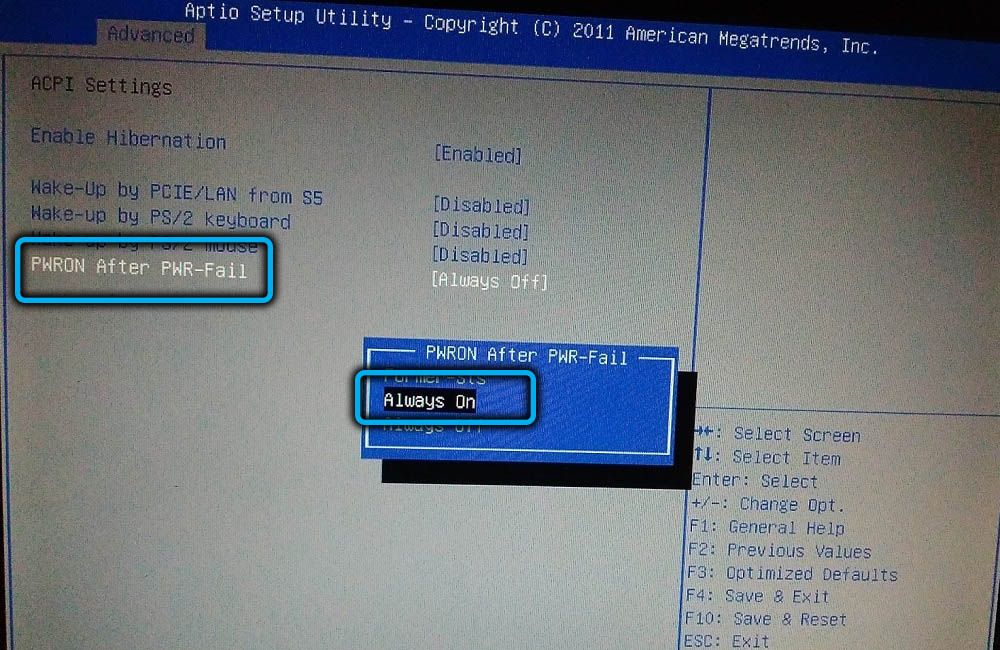
UEFI
La BIOS como sistema básico ha liderado durante muchos años. Sin embargo, el desarrollo de la tecnología no se detuvo. Con el tiempo, aparecieron sistemas más avanzados, por ejemplo, UEFI. Ella tenía oportunidades avanzadas que no estaban en el BIOS.
El procedimiento para comenzar la autoría de la PC en UEFI será idéntico a la opción anterior. Sin embargo, hay algunas características relacionadas con el nombre. Por ejemplo, el punto de entrada principal aquí se designa como "Restaurar la pérdida de energía de CA". Así como en la versión anterior, aquí el usuario puede notar tres secciones del menú principal. Sus nombres son idénticos al BIOS.
Configuración de la inclusión automática de PC a tiempo
En algunos casos, el usuario necesita recibir acceso remoto a la PC todos los días al mismo tiempo. Para configurar automáticamente encender la computadora, deberá ir al BIOS.
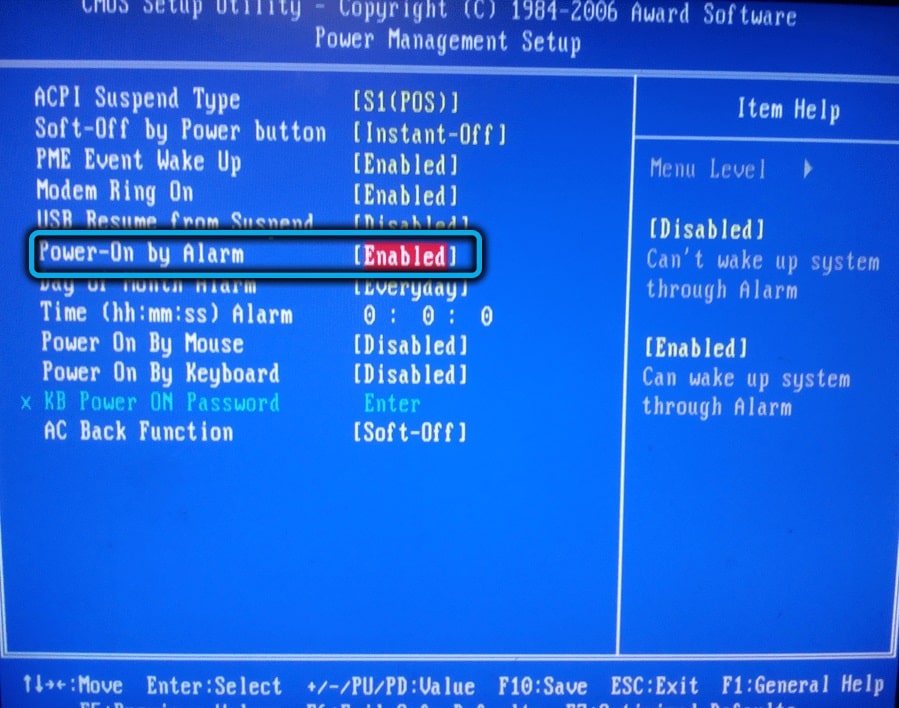
Aquí el usuario debe ir al elemento de configuración de administración de energía. La ventana del sistema con varios subpárrafos se abrirá. Necesitas elegir "Fecha". Luego, los campos correspondientes indican la fecha exacta (o su frecuencia) del lanzamiento planificado del dispositivo. Luego, el usuario va a la siguiente sección: "Tiempo de reanudación". Entra en el momento en que se planea incluir una computadora o una computadora portátil.
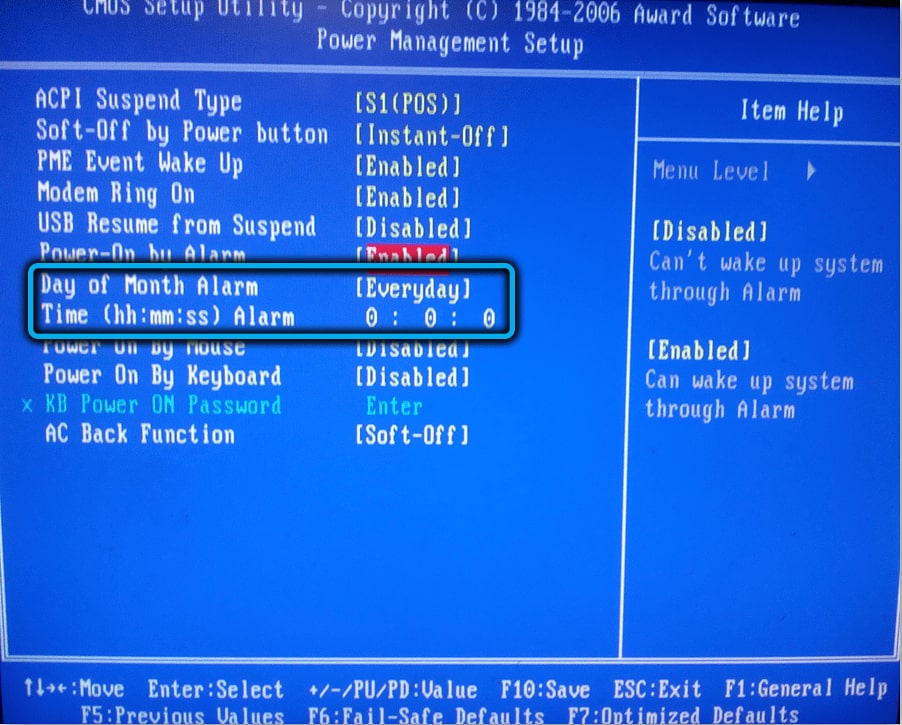
No debe olvidarse que en versiones más modernas de software, el nombre de los elementos puede diferir ligeramente de estos estándares. En cualquier caso, el traductor en línea ayudará a comprender cualquier versión sin la ayuda de especialistas. Es suficiente para encender la lógica aquí.
Inclusión remota a través de WAKE ON LAN
La inclusión automática de la PC se puede configurar de otras maneras. Por ejemplo, a través de Wake on Lan. Sin embargo, hay una pequeña dificultad aquí. En sistemas básicos, como el BIOS, dicho término no se usa. Por lo tanto, al activar el BIOS, primero debe ir a la sección para "avanzado" y luego hacer clic en el punto de control de potencia ("potencia"). Después de eso, se activa la función "encender el dispositivo PCI".
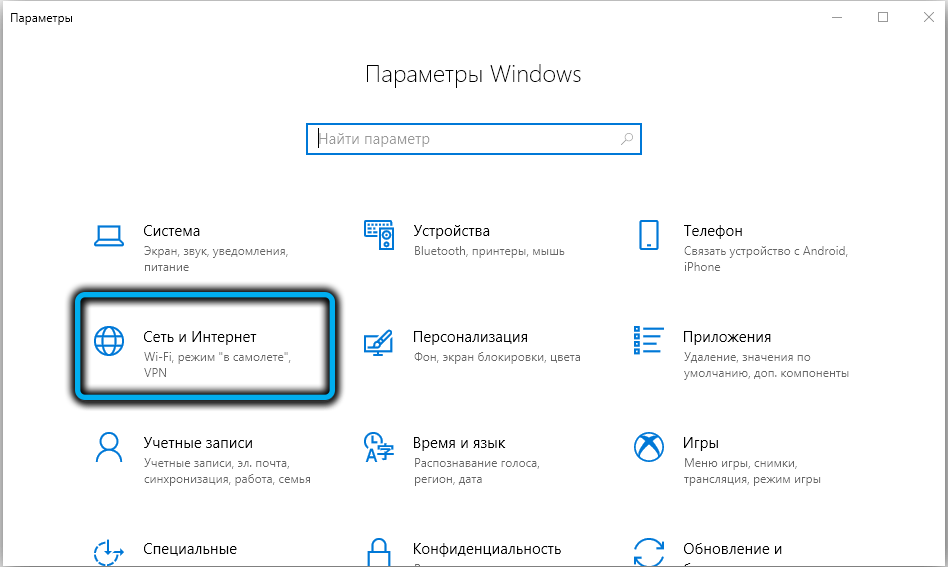
No debe olvidarse que la inclusión remota de una PC será imposible si algunas funciones se activan en el dispositivo, por ejemplo, ERP. Controla el consumo de energía por el dispositivo y evita su lanzamiento en modo independiente.
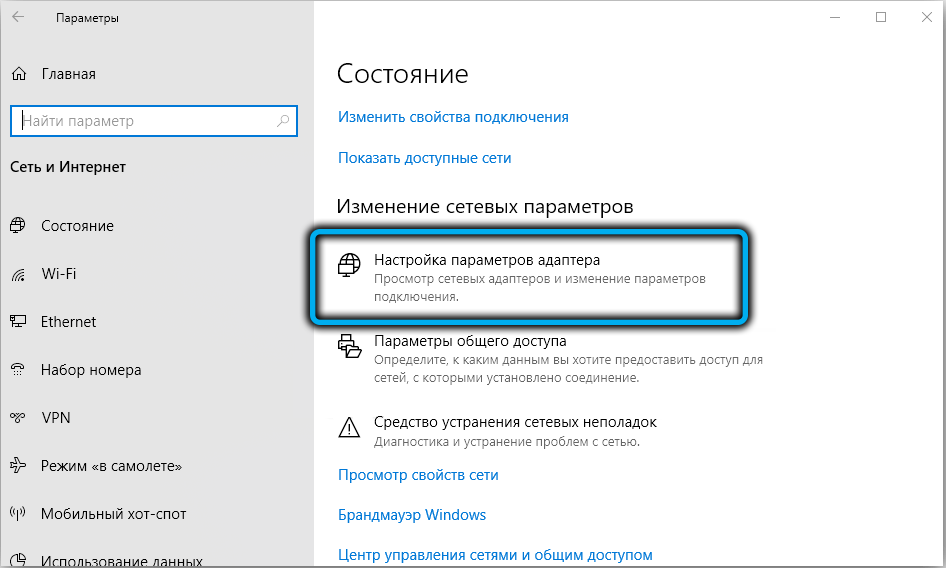
Después de activar la función, debe configurar un adaptador de red. Para esto deberá ir al menú de Windows. Ruta adicional- "red e internet"-"cambiando los parámetros de red"-"Configuración de los parámetros del adaptador"-"Conexión de red"-"Configuración".
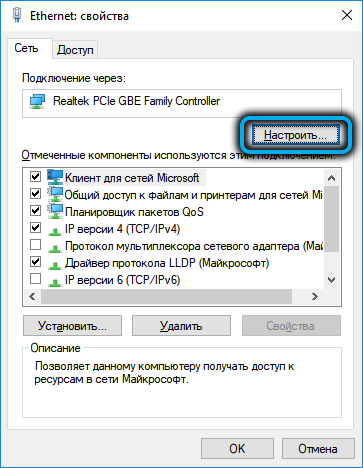
En la etapa final, tendrá que ir a la sección "adicional" y activar aquí todos los parámetros asociados con Wake on Lan.
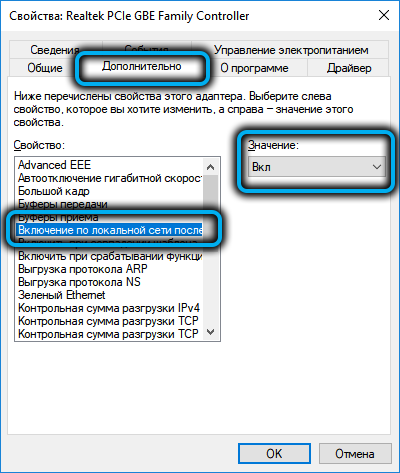
Entonces el usuario debe ir a la pestaña "Power". Aquí, las garrapatas se colocan junto a los puntos necesarios. Solo queda para instalar software, lo que no entrará en conflicto con el sistema operativo principal.
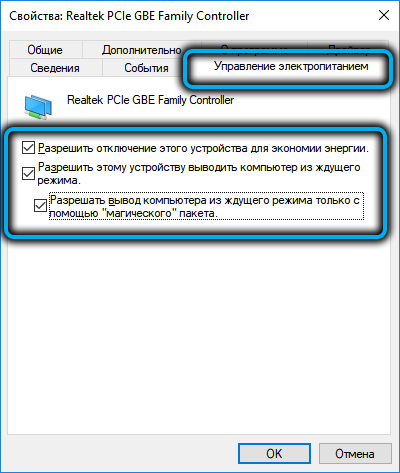
TIMEPC
Este programa "no nativo" para Windows fue creado por los desarrolladores de tercera parte. Se parece en gran medida a un "planificador de tareas". La principal diferencia es la simplicidad de uso y una interfaz comprensible.
Para configurar las persianas automáticas utilizando TIMEPC, deberá realizar las siguientes acciones:
- Primero, el programa se descarga e instala en una computadora o computadora portátil. Principalmente toma 2-3 minutos. El proceso es simple. De una persona aquí solo necesita hacer clic un par de veces con un mouse en los puntos correspondientes.
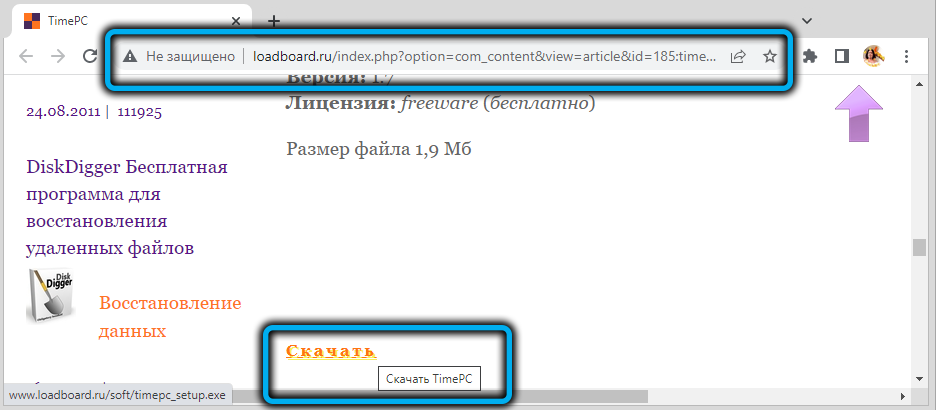
- Después de comenzar el software en Windows 10, debe ir a la sección "Avanzar/alejar la computadora".
- A continuación, todo depende de las necesidades personales del usuario. En la sección, puede configurar tanto el giro automático en el dispositivo como el tiempo que está apagado. Para hacer esto, debe poner o eliminar las verificaciones en los puntos relevantes.

- Un poco a continuación estarán los campos que indican la fecha y hora exactos de activación o desactivación de la computadora.
- En el siguiente párrafo, puede elaborar un plan para el alcohol automático del dispositivo con una semana de anticipación. Por ejemplo, el usuario puede hacer que el sistema incluya PC solo los lunes y martes, y en todos los demás días el propio propietario se dedicaría al lanzamiento del dispositivo.

Habiendo ajustado la configuración a su discreción, el usuario debe presionar la tecla "Aplicar". Después de eso, los cambios entran en vigor automáticamente.
La razón del comienzo espontáneo al encender la electricidad
Muchos usuarios de PC creen que el encendido espontáneo en el dispositivo se debe al botón "Sticking" Inicio ". Esta opinión es errónea. Esto, por supuesto, sucede, pero sucede extremadamente raramente. Para que esto suceda, debe haber un cierre de contactos. Esto es imposible por razones técnicas. Por lo tanto, el lanzamiento espontáneo se asocia con mayor frecuencia no con el desgaste del mecanismo de la computadora, sino con problemas en su software.
Lo primero que debe hacer una persona que se encuentra con tal problema es verificar el biogén. Se recomienda cancelar los últimos cambios realizados aquí. Si después de esto permanece el problema, debe ingresar a la configuración "Gestión de energía". Cada artículo se verifica aquí. A menudo, los problemas asociados con la inclusión espontánea se producen debido al trabajo incorrecto de ciertas funciones ubicadas en esta sección.
No olvide que la autoactancia puede causar virus. Si existe tanta sospecha, debe escanear cuidadosamente el sistema con programas antivirus.
Si estos métodos son ineficaces, puede intentar solucionar el sistema base a la configuración de fábrica. Para esto, después de ingresar al BIOS, se presiona la tecla F9. Después del reinicio, debe ingresar nuevamente al sistema y comenzar a activar cada función una a la vez. Esto descubrirá qué opción tiene la culpa del problema.
- « ¿Qué es el control parental en Android, su instalación o apagado?
- Formato EPS ¿Qué es y cómo se puede ver? »

